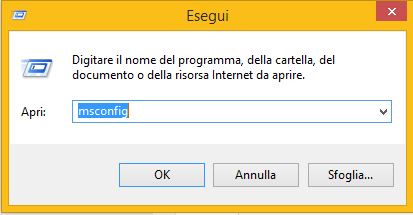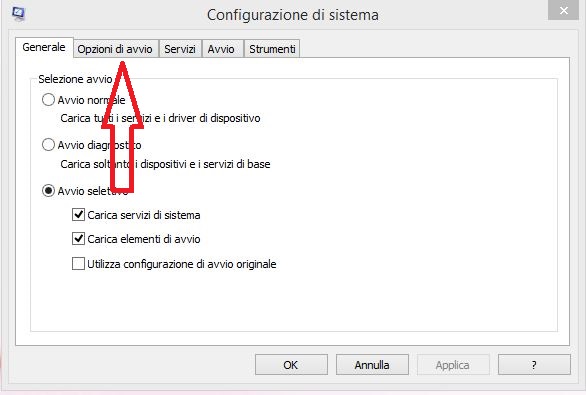Come entrare in modalità provvisoria Windows 8.1
Sei desideroso di imparare Come entrare in modalità provvisoria Windows 8.1. Ok sei nella guida giusta.
Succede che il computer fa i capricci e si presentano anomalie che ne impediscono il corretto funzionamento. Grazie a questa utility è possibile risolvere le più svariate problematiche. Alcuni per esempio la rimozione di una infezione informatica. Talvolta gli antivirus non riescono ad individuare la minaccia perché costoro si nascondono. Cercare il motivo perché non si avvia correttamente, driver incompatibili ecc. In effetti perché è possibile riparare anomalie, il sistema a differenza della sua piena funzione carica a pieno tutto l’ occorrente per il suo corretto funzionamento, viceversa in provvisoria vengono caricati solo ed esclusivamente i driver indispensabili per il suo avvio. Quindi possiamo intervenire in piena libertà e riparare facilmente il tutto. Inoltre da aggiungere che è possibile anche rimuovere Software che non si riescono a disinstallare normalmente.
Come accedere in modalità provvisoria Windows 8.1.
Step 1 –
Adesso per intervenire tempestivamente e risolvere l’ anomalia che si è creata seguimi ed entriamo in Modalità Provvisoria.
Dalla tastiera pigia i tasti WIN + R contemporaneamente. Senza timore non succede nulla continua. Alla schermata che visualizzi Esegui – Digita nel campo presente msconfig. Seguito da Invio o se preferisci OK.
Ora un messaggio ti chiederà – Controllo dell’ Account utente se desideri che il programma seguente apporti modifiche al computer dai il consenso.
Step 2 –
Attendiamo la nuova finestra – Configurazione di sistema. Accediamo in Opzioni di avvio.
Step 3 –
Adesso in Opzioni di avvio dai il segno di spunta come da immagine su – Modalità provvisoria. Dai Applica infine OK.
Step 4 –
Attendiamo il riavvio del computer. Ecco un esempio di schermata che ci si presenterà, da immagine in questo caso vi illustro la Modalità provvisoria come si presenta anche in Windows 10.
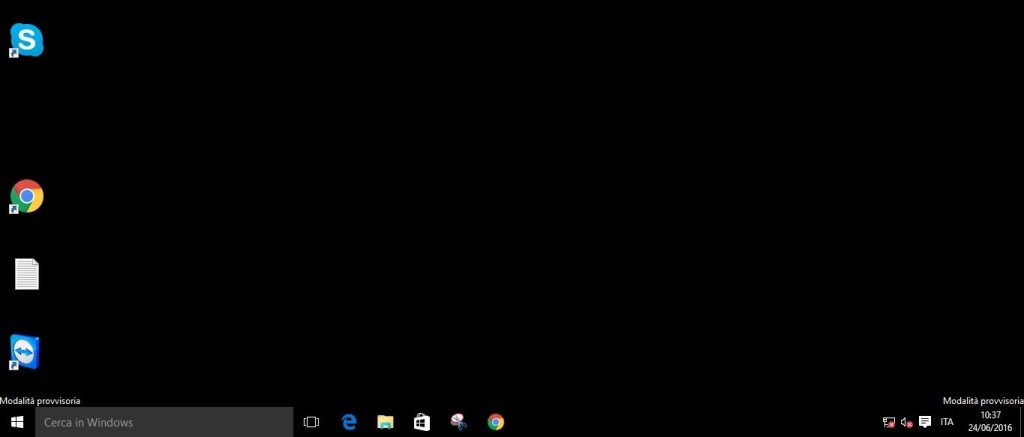
Schermata Windows 8.1.
Step 5 –
Ora siamo liberi di muoverci in assoluta libertà, possiamo tranquillamente effettuare per esempio una scansione con l’ antivirus, disinstallare un Software o programma che non riusciamo ha rimuovere ecc. Ovviamente una volta svolto il lavoro prefisso, per rientrare alla modalità normale procedere come sopra indicato. Esegui, Opzioni di avvio, togli la spunta, Applica e infine OK.
Se desideri assistenza, recati alla nostra pagina dedicata Contatti
[ninja_forms id=7]